En algún momento, te ha paso que borras algo de tu correo de manera accidental. Es por ello que siempre tienes que hacer copias de seguridad de todo y en todos los lugares. Sea que eres usuario de Mac, Linux, Windows, iPhone o Android. De igual forma, debes saber que puedes hacer una copia de seguridad de Outlook. Es necesario que lo hagas de manera regular, pero es necesario decirte que esto no te va a ayudar a recuperar un correo.
En otras palabras, sí que debes hacer copias de seguridad, pero tus correos no pueden recuperarse si haces estas copias de seguridad. Pero, para tu alegría, hay posibilidades de que recuperes aquellos correos que has borrado de manera accidental. De igual forma, las posibilidades aumentan si estás usando el servidor de correo llamado Microsoft Exchange Server.
Puedes recuperar cuentas incluso si no estás usando un servidor de correo de Outlook
De todas formas, si no estás usando este servidor de correo, puedes hacerlo del modo tradicional, mediante su página de internet. Es decir, si no estás utilizando Microsoft Exchange Server, puedes iniciar la búsqueda de correo eliminados utilizando tu correo de manera general, que es iniciando tu sesión desde la plataforma web del mismo.
Conoce las distintas formas de eliminación de correos
La manera “suave” de eliminar un correo, es pulsando solamente el botón de “Eliminar”. Dicho correo se moverá de tu “Bandeja de entrada” a la carpeta de “Eliminados”. Esto pasa en Outlook, igualmente, otros correos tienen esta misma función. Depende de las políticas de retención de correos en la carpeta de eliminados, estos correos estarán allí en dicha carpeta por tiempo indefinido.
Sin embargo, a través del tiempo, estas políticas cambian, por lo que debes asegúrate si de verdad los correos que están en la carpeta de “Eliminados” siguen allí. O por el contrario, estos son eliminados después de un tiempo prudencial. Ahora bien, la eliminación “dura”, es cuando eliminas los correos de esta carpeta. Es decir, cuando borras la carpeta de “Elementos Eliminados”.
Puedes recuperar los correos eliminados de manera “suave”
Si has eliminado un correo importante de manera accidental, solo debes ir a la carpeta de “Elementos eliminados” y volver a restaurar el mismo. Si lo haces bien, entonces el correo en cuestión aparecerá de nuevo en la bandeja de entrada. Por otra parte, si has eliminado el correo de la carpeta de Elementos eliminados, puedes usar una herramienta que los recupera. Esta herramienta se llama: “Recuperar elementos eliminados”.
Recuperar correos borrados completamente con esta herramienta
Hay un paso más para borrar completamente un correo. Y es que, cuando lo borras de la carpeta de Elementos eliminados, éste se guarda en una carpeta oculta. Esta carpeta oculta se llama “Elementos recuperables”, en el Exchange de Outlook. No obstante, hay un plazo de 14 días para que puedas recuperar tus correos desde ahí, si se pasa ese tiempo, los correos serán borrados para siempre.
De igual manera, entonces tienes 14 días para; en primer lugar, darte cuenta de que eliminaste un correo importante. Y en segundo lugar, tienes 14 días para recuperarlo de manera satisfactoria. Todo esto en caso de que hayas borrado información valiosa de manera accidental.
Accede a esta herramienta desde diversos lugares
En primer lugar, debes seleccionar los correos que has eliminado. Luego, debes ver en la parte superior de dicha carpeta, una opción llamada: “Recuperar elementos eliminados recientemente de esta carpeta”. Del mismo modo, debes ir al menú de Inicio, luego, debes dar clic en la opción: «Recuperar elementos eliminados recientemente de esta carpeta».
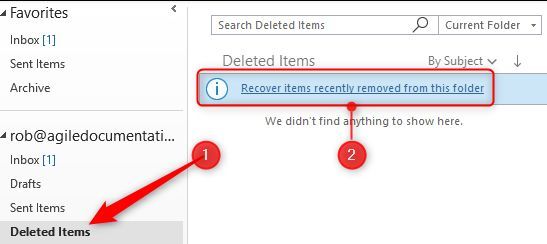
Otra forma es dirigirse al menú: “Archivo”. Luego, debes darle clic a la opción: “Recuperar elementos eliminados”.
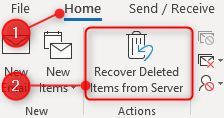
Como verás, estas tres opciones te llevarán a la herramienta para recuperar los correos que has borrado de manera accidental. Cuando elijas qué opción te llevará a dicha herramienta, te va a desplegar una lista de elementos en la carpeta oculta que tiene por nombre: “Elementos recuperables”.
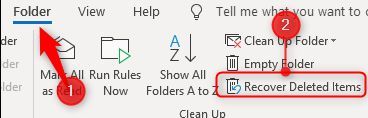
¿Qué hacer cuando se despliega esta lista de elementos?
Ahora que ya estás dentro de la herramienta, debes seleccionar el elemento que acabas de eliminar. Luego, debes marcar la opción que dice: “Restaurar elementos seleccionados”. Debes asegurarte que está activada, ya que es un checkbox. Cuando ya esté la opción activa, debes dar clic en “Aceptar”.
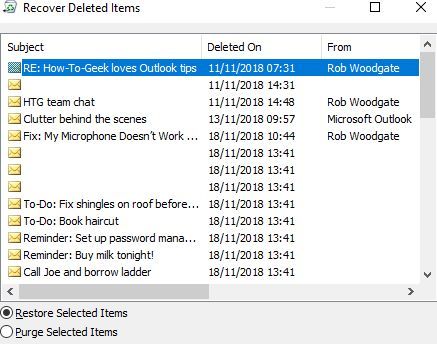
El correo que acabas de recuperar, lo volverás a ver en la carpeta de “elementos eliminados” de tu Outlook. Después, puedes moverlo a cualquier carpeta que sea de tu preferencia.
Recuperar varios elementos a través de esta herramienta
También, puedes recuperar diversos correos que has borrado, solo si mantienes presionada la tecla CTRL y selecciona uno por uno los correos que quieres recuperar. Para seleccionarlos todos, solo debes hacer clic para marcar el primer correo de la lista. Acto seguido, debes presionar y mantener presionada la tecla MAYÚS. Ahora, debes pulsar el correo final que quieres recuperar y entonces los habrás seleccionado todos.
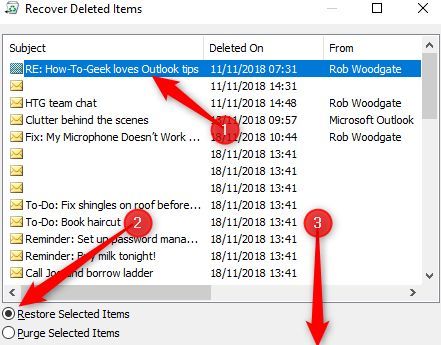
Una manera más fácil de hacerlo, o si quieres recuperar la totalidad de correos de esta herramienta, solo debes pulsar en “Seleccionar todo”. Si la cantidad de correos es mucha, debes saber que tardará un poco más de tiempo que se trasladen hasta la carpeta de “Elementos eliminados”. De igual forma, debes tener un poco de paciencia, ya que no será mucho tiempo.
Tienes la opción de eliminarlos definitivamente
Esta herramienta tiene la opción de purgar los archivos de manera permanente. Si quieres que todos los correos electrónicos se eliminen de una buena vez por todas. Solo debes seleccionar los correos que quieras eliminar, ahora, debes seleccionar la opción “Purgar elementos seleccionados” y después debes pulsar el botón “Aceptar”.
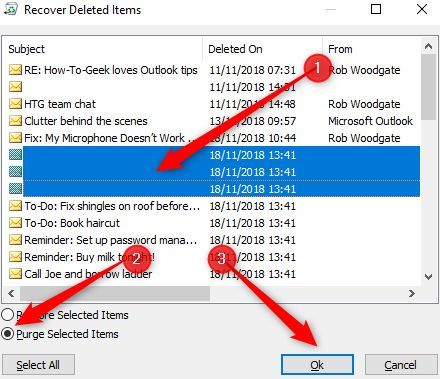
Tenemos que advertirte que, si deseas eliminar los correos de esta manera. JAMÁS podrás recuperarlos de nuevo. Así que, debes estar totalmente seguro de que esta es tu decisión final.

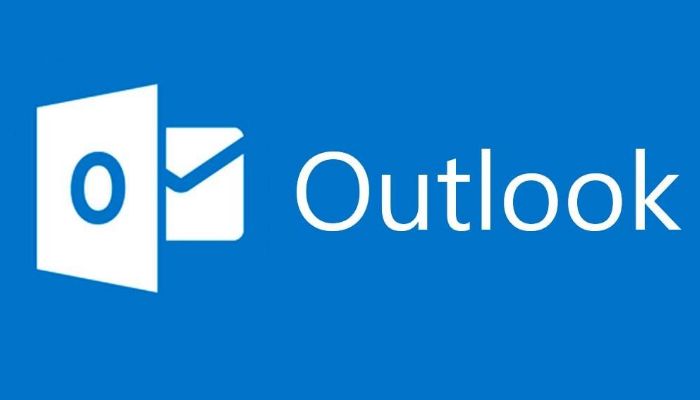
¿Tienes alguna pregunta o problema relacionado con el tema del artículo? Queremos ayudarte.
Deja un comentario con tu problema o pregunta. Leemos y respondemos todos los comentarios, aunque a veces podamos tardar un poco debido al volumen que recibimos. Además, si tu consulta inspira la escritura de un artículo, te notificaremos por email cuando lo publiquemos.
*Moderamos los comentarios para evitar spam.
¡Gracias por enriquecer nuestra comunidad con tu participación!